Как подсоединить PS4 к телевизору, монитору или ноутбуку
Можно ли подключить ps4 к монитору, телеприемнику или ноутбуку? Эта стандартный процесс, но у пользователей иногда возникают сложности с присоединением. Это происходит, в основном из-за отсутствия необходимых разъемов. Существует много способов справиться с этой задачей, даже не имея определенных навыков.

Вчера Sony выпустила для своей игровой консоли обновление прошивки. В версии 3.5, среди прочих функций, появилась возможность стримить игры с PlayStation4 на ПК, схожим образом с тем, как это было сделано в PS Vita. Настройка трансляции не так сложна, как может показаться, и в этом гайде мы расскажем о том, как это делается.
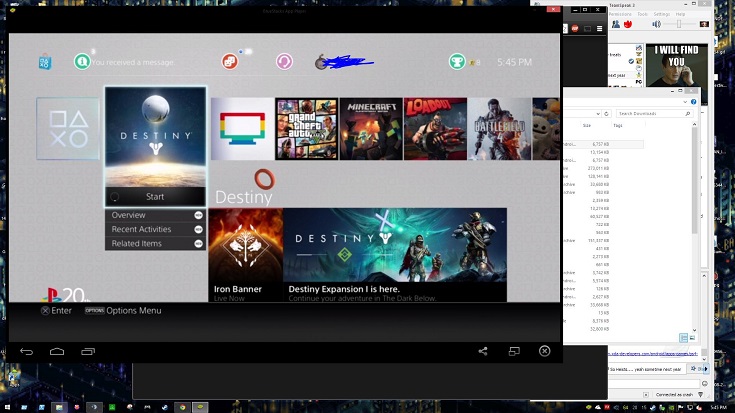
Для работы с Remote Play вам необходим следующий минимальный набор:
- Компьютер (ПК или Mac);
- Консоль PS4;
- Контроллер Dualshock4;
- Micro-USB кабель;
- Учетная запись Sony Entertainment Network;
- Высокоскоростное соединение — для наилучшего результата рекомендуется соединить консоль и ПК напрямую через кабель Ethernet.
Что насчет требований к ПК?
Пользователям PC потребуются:
Windows 8.1 или Windows 10;
Процессор Intel Core i5-560M и выше;
Владельцам Mac потребуются:
OS X Yosemite или OS X El Capitan;
Процессор 2.4 Ггц i5-520M и лучше;
Примите во внимание, что для стабильной трансляции, скорость соединения между ПК и PS4 должна быть не менее 12 Мбит/с.
Пошаговая инструкция по настройке:
Обновите системное обеспечение PS4 до версии 3.5;
Установите на ПК приложение Remote Play App для Windows PC или Mac;
Убедитесь, что PS4 установлена, как основная система — зайдите в Настройки > PSN/Аккаунт > Активировать PS4, как основную;
Далее заходите в Настройки > Настройки соединения Remote Play > активируйте Remote Play;
Запустите приложение Remote Play на вашем ПК;
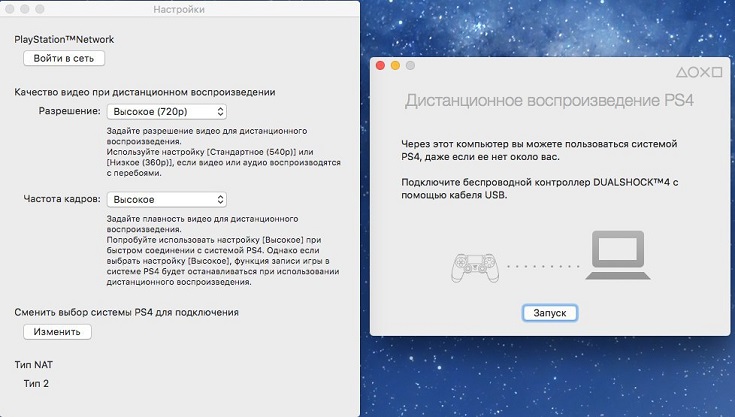
- Войдите в свою учетную запись PSN;
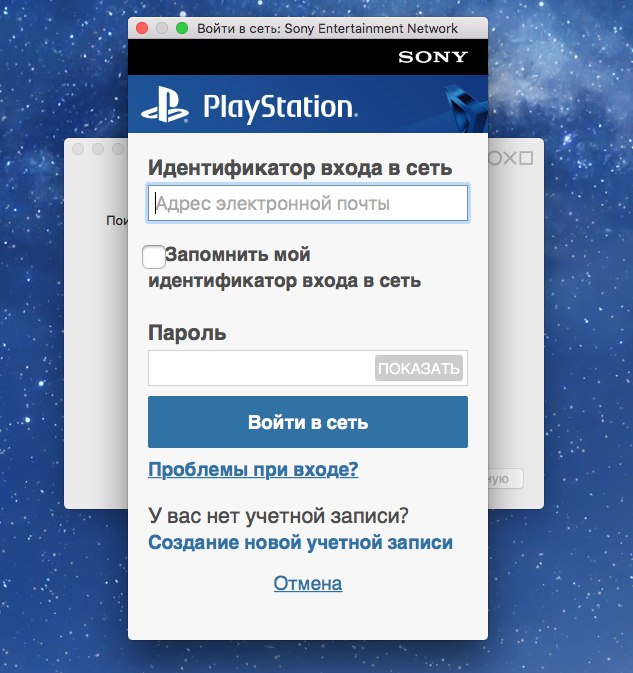
- Нажмите Start — программа начнет автоматический поиск консоли. Если она не будет обнаружена таким образом, воспользуйтесь настройкой вручную;
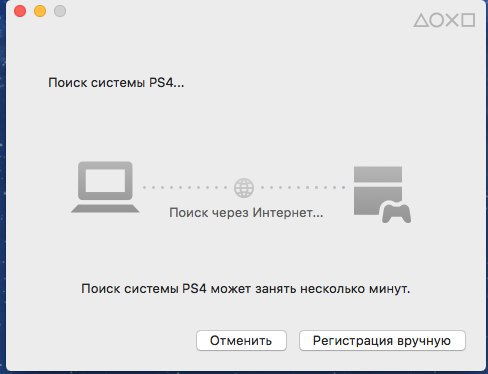
- Далее в настройках PS4 вам необходимо будет добавить новое устройство дистанционного воспроизведения — консоль сгенерирует для вас специальный код, который нужно будет ввести на вашем PC/Mac;
Настройка завершена. Не забудьте подключить контроллер DualShock 4 через USB и наслаждайтесь любимыми играми!
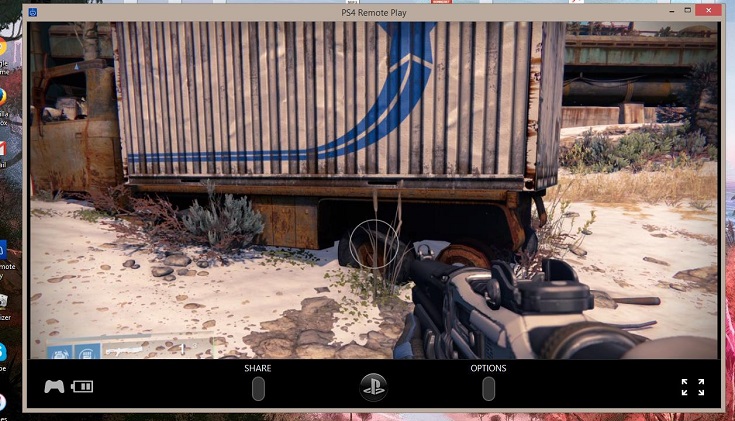
Мнения по поводу новой функции разделились, но мы, опробовав ее, оказались скорее разочарованы. Чисто визуально трансляция любой графически современной игры на компьютер теряет слишком многое из-за ограничений в разрешениях. Использовать Remote Play стоит в тех случаях, когда вам экстренно понадобилось посмотреть или показать какую-то игру, скажем, на ноутбуке. Если же вы хотите получить от нее истинное удовольствие — играйте прямиком с PS4.
PS4 Remote Play

PS4 Remote Play — официальная программа от Sony, которая позволяет обладателям Playstation 4 играть на консоли удаленно. Суть работы программы заключается в том, что она транслирует изображение с PS через интернет. Соответственно качество «картинки», на которое может рассчитывать пользователь, примерно сопоставимо с таковым в популярных стриминговых сервисах. Максимальное разрешение транслируемой картинки составляет 720p (1080p на PS4 Pro), а частота кадров, в зависимости от игры, может равняться тридцати либо шестидесяти кадрам в секунду. На «настольных» Full HD экранах изображение в 720p будет выглядеть не совсем презентабельно, но на небольших пятнадцатидюймовых и тринадцатидюймовых ноутбуках играть через PS4 Remote Play вполне комфортно.
Для удаленной игры вам потребуется подключить ПК с Windows и саму PS4 к сети любым способом. Официально заявленная скорость соединения, при которой пользователь получит «честные» 720p — 12 Мбит/с. Обратите внимание на то, что соединение должным быть стабильным, иначе вы рискуете постоянно наблюдать зависания изображения и «рассыпающуюся» картинку. Также для игры потребуется иметь под рукой контроллер DualShock 4 и шнур miniUSB для подключения последнего к компьютеру. Обратите внимание на то, что перед запуском PS4 Remote Play, прошивку консоли нужно будет обновить до свежей версии (требуется 3.50 и выше).
Помимо версии для Windows, программа доступна также для Mac OS, Android и iOS. Пользователи всех этих платформ могут скачать и пользоваться PS4 Remote Play совершенно бесплатно.
Информация об изменениях [PS Remote Play]
Версия 5.0 для Windows PC
Повышена стабильность работы приложения при использовании некоторых функций.
Версия 5.0 для компьютеров Mac
Повышена стабильность работы приложения при использовании некоторых функций.
Версия для мобильных устройств
Информацию об обновлениях см. в Google Play™ или App Store.
PS4 Remote Play
Вы уже не представляете свою жизнь без любимой игровой консоли? Желаете, чтобы весь игровой арсенал был у вас постоянно под рукой? Но, как мы понимаем, везде таскать с собой игровую приставку – не совсем рациональное решение.
Получить доступ к своей Playstation 4 теперь можно удаленно. Для этого компания Sony разработала бесплатный программный продукт PS4 Remote Play, который можно устанавливать на операционные системы Windows, IOs, Android и Mac OS. Задачей PS4 Remote Play является организация полноценного удаленного доступа к приставке через интернет.

Таким образом вы получаете возможность играть в любимые игры на своей PS4 с любого компьютера или ноутбука. Для этого два устройства необходимо настроить на подключение и иметь стабильное соединение с интернетом (скорость не меньше 12 мбит/с).
После настройки удаленного доступа с компьютера или ноутбука к приставке вы получите вполне удовлетворительное качество картинки.

Максимальное расширение транслируемой картинки будет составлять 720p, а для приставок PS4 Pro – 1080. В ходе игрового процесса и трансляции изображения, частота передаваемых кадров будет составлять от 30 до 60 кадров в секунду. Данный показатель будет зависеть от ресурсов, которые потребляет запущенная игра на консоли.

Также вам понадобиться джойстик, который необходимо подключить к компьютеру или ноутбуку через кабель miniUSB. Не забывайте, что качество трансляции игрового процесса напрямую будет зависеть от мощности вашего интернет соединения. Если оно будет прерываться или его скорость будет слишком низкой, вам предстоит переживать постоянные обрывы связи или задержки во время игрового процесса.
Перед началом настройки удаленного доступа убедитесь, что ваша консоль использует актуальную прошивку. Минимальная версия прошивки игровой приставки – 3.50.
Что делать, если не удается подключить контроллер к ПК?
Если вы обнаружите, что не удается подключить контроллер к ПК / ноутбуку, это может быть вызвано отсутствует или устаревший драйвер USB в вашем компьютере. Вы можете попробовать обновить драйвер устройства на вашем ПК. Есть два способа обновить драйвер в вашей Windows.
Способ 1 — Вручную: Вам нужно перейти на веб-сайт производителя устройства, найти правильный драйвер для вашей ОС Windows и установить его на свой компьютер. Это требует времени и навыков работы с компьютером.
Способ 2 — автоматически (рекомендуется): Вы можете попробовать инструмент «все в одном», который поможет автоматически обновлять драйверы на вашем компьютере. И вы можете сделать это с Driver Easy.
Driver Easy автоматически распознает вашу систему и найдет для нее правильные драйверы. Вам не нужно точно знать, на какой системе работает ваш компьютер, вам не нужно рисковать загрузкой и установкой неправильного драйвера, и вам не нужно беспокоиться об ошибках при установке.
Вы можете скачать и установить драйверы, используя либо Свободно или же профессионал версия Driver Easy. Но в Pro версии это займет всего 2 клика (и вы получите полная поддержка и 30-дневная гарантия возврата денег):
1) Скачать и устанавливать Водитель Легко.
2) Бежать Водитель Easy и нажмите Сканировать сейчас кнопка. Driver Easy проверит ваш компьютер и обнаружит проблемы с драйверами.

3) Нажмите Обновить Кнопка рядом с драйвером USB, чтобы загрузить последнюю версию и правильный драйвер для него.
Вы также можете нажать Обновить все кнопка в правом нижнем углу, чтобы автоматически обновить все устаревшие или отсутствующие драйверы на вашем компьютере (это требует Pro версия — вам будет предложено обновить, когда вы нажмете Обновить все).

4) После обновления запустить снова ваш компьютер и попробуйте снова подключите USB-кабель или беспроводной адаптер, и это должно быть успешно подключено сейчас.
Тогда продолжайте настроить и завершить шаги играть в игры PS на вашем компьютере.
Эти шаги позволяют легко и быстро удаленно играть в игры для PS4 на ПК / Mac. Если у вас есть какие-либо вопросы, не стесняйтесь комментировать ниже, и мы посмотрим, что еще мы можем сделать, чтобы помочь.









